إذا لم يكن لديك جهاز التوجيه أو تحولولكن نريد أن نكون قادرين ربط أجهزة كمبيوتر متعددة منزل الإنترنت، وأفضل طريقة شارك الاتصال هو تحويل أحد أجهزة الكمبيوتر (من الواضح أنه الجهاز الذي يدخل إليه كابل الإنترنت) - مهما كان كمبيوتر محمول مع واي فاي وشملت، سواء PC مع محول لاسلكي - في نقطة وصول. في هذه الطريقة كافة أجهزة الكمبيوتر مع واي فاي في المنزل يمكن الاتصال بالإنترنت من خلال هذا الكمبيوتر باستخدام شبكة مخصصة إنشاؤه. على الرغم من المستخدمين Windows 7 لدينا الفرصة لل خلق لاسلكية مخصصة الشبكة ولل لوحة التحكم / الشبكة والمشاركة Centerإذا كنت تريد أن تتمكن من السيطرة عليها وكيف كانت عليه، نوصي باستخدام MyPublicWiFi.
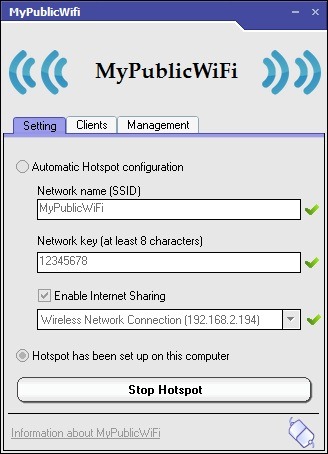
MyPublicWiFi هو تطبيق مجانية والتي لا تسمح فقط للمستخدمين لإنشاء شبكة لاسلكية مخصصة التي يمكن من خلالها الاتصال بالإنترنت على مختلف أجهزة الكمبيوتر مع واي فاي المنزل، ولكن أيضا تمكنهم من مشاهدة ما قمت بإدخال موقع على أجهزة الكمبيوتر منها و تقييد وصولهم إلى خوادم تقاسم (تورنت أو peer2peer).
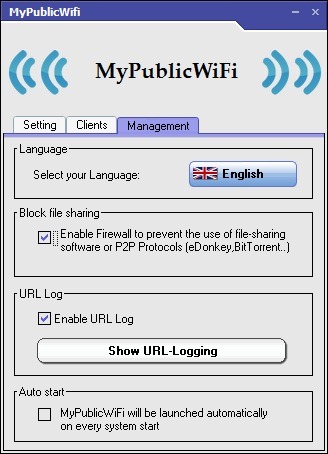
وبالإضافة إلى ذلك MyPublicWiFi سيتم تلقائيا إنشاء نقطة ساخنةدون الحاجة للمستخدمين لجعل إعدادات الشبكة وعلامة التبويب العملاء يعرض جميع أجهزة الكمبيوتر التي تتصل شبكة مخصصة. التطبيق أيضا يمكن تعيين لبدء تلقائيا في كل مرة يتم تشغيله ويتم تثبيت النظام.
{FileLink = 28}
ملاحظة: تطبيق متوافق فقط مع windows 7 si Windows خادم 2008 (بت 32 و 64) ، ولكن إلى شبكة adhoc التي أنشأتها يمكنه أيضًا توصيل أجهزة الكمبيوتر التي تعمل بأنظمة Windows السابق XP أو Vista.
STEALTH SETTINGS - أدر لك Windows 7 الكمبيوتر إلى نقطة وصول WiFi مع جدار الحماية وتتبع URL